Comme je vous l’ai annoncé la semaine dernière, les caméras Arlo de chez Netgear sont maintenant compatibles avec le service IFTTT. Pour rappel, les caméras Arlo sont des caméras totalement sans fil, étanches, pouvant être placées n’importe où en quelques secondes. Nous les avions testées ici. Cette compatibilité avec IFTTT ouvre de nombreuses possibilités, dont l’intégration avec nos box domotique. Je vous propose aujourd’hui un petit guide rapide pour les piloter à l’aide de Jeedom.
I. Paramétrage de IFTTT
Pour fonctionner, il vous faudra activer le channel « Maker » sur votre compte IFTTT:
Au passage, relevez bien la clé qui est donnée, elle nous sera utile plus tard.
Il nous faut ensuite créer trois recettes, pour trois évènements différents:
- ArloOn: activera la détection de mouvement des caméras
- ArloOff: désactivera la détection de mouvement
- ArloRecordVoitures: lancera l’enregistrement de la caméra surveillant les voitures (là il peut y en avoir plusieurs selon les caméras que vous avez)
La création des recettes est simple: on sélectionne Maker comme « trigger », et on indique le nom de l’évènement qui déclenchera l’action:
Pour l’action, on sélectionne ici l’armement du système Arlo:
Et voilà notre recette complète: quand Maker recoit l’évènement ArloOn, il arme le système Arlo.
On fait la même procédure pour la désactivation du système Arlo. L’évènement Maker ArloOff en déclencheur:
et le désarmement du système Arlo en action:
Ce qui nous donne cette recette:
On finit par une recette qui déclenchera l’enregistrement d’une caméra (on peut ici créer autant de recettes qu’on a de caméras). On utilise encore Maker en déclencheur, avec le nom d’évènement qu’on souhaite:
Puis en action, on lance l’enregistrement de la caméra qu’on souhaite, pour la durée qu’on veut. Ici je lance donc l’enregistrement de la caméra qui surveille les voitures, pour une durée de 60s (c’est le maximum):
Ce qui nous donne cette recette:
C’est fini pour la partie IFTTT. Passons à Jeedom.
II. Paramétrage de Jeedom
Jeedom propose un plugin IFTTT, qu’il suffit d’installer et d’activer en deux clics. Une fois activé, on se rend dans le menu Plugins / Communication / IFTTT. On ajoute un nouvel équipement, qu’on nomme par exemple « Caméras Arlo »:
On active l’équipement et on le rend visible, et surtout on renseigne la clé relevée plus haut sur la page Maker de IFTTT:
Il ne nous reste plus qu’à ajouter 3 commandes, de type Action, qu’on peut nommer comme on veut. Il faudra juste bien veiller à renseigner les noms d’évènements comme ils ont été renseignés sur IFTTT. Ici, cela nous donne donc cela:
On sauvegarde. Sur le tableau de bord Jeedom, nous avons maintenant ce widget (le second):
En un clic, nous pouvons donc activer le système Arlo, le désactiver, ou lancer un enregistrement à la demande. L’ensemble est très réactif, puisqu’entre le clic sur l’action et la mise à jour de l’état dans l’application mobile Arlo, il se passe à peine 2s.
Maintenant que nous pouvons piloter le système Arlo avec Jeedom, l’intérêt est de l’utiliser dans des scénarios. Ici, par exemple, je l’utilise dans le plugin Mode de Jeedom, qui permet de lancer des actions en fonction du mode de la maison. Quand la maison est en mode « Absent », je désactive certains scénarios, et j’en lance d’autres. Je lance également la surveillance des caméras Arlo:
A contrario, je le désactive quand la maison sort du mode « Absent. Ainsi mes caméras se gèrent en automatique !
L’enregistrement des vidéos pourra également se faire quand on souhaite, et pas uniquement sur détection de mouvement des caméras Arlo. On pourra tout à fait réaliser un scénario qui se déclenche via un détecteur de mouvement Fibaro, ou sur l’ouverture d’une porte:
Ici, je déclenche l’enregistrement d’une caméra Arlo quand quelqu’un ouvre la porte d’entrée. Pas besoin que le système soit armé, ni que la caméra détecte un mouvement, c’est Jeedom qui le déclenche quand il en a besoin.
III. Conclusion
L’intégration des caméras Arlo dans un système extérieur n’est pas encore parfaite, du fait de l’absence d’API ouverte. Avec la compatibilité IFTTT on peut au moins piloter le système pour l’armer, le désarmer, et déclencher un enregistrement quand on souhaite, sans avoir besoin de passer par l’application mobile. C’est déjà un grand pas, qui redonne un peu plus d’intérêt à cette solution, dont l’argument principal est sans conteste l’absence totale de cables pour ces caméras, permettant de les placer vraiment où on souhaite. Personnellement, je suis très content de ces caméras, et cette intégration avec Jeedom me facilite déjà bien la vie. Après, on ne peut pas récupérer l’image sur Jeedom, il faut passer par l’application mobile. Mais en pratique, je n’ai pas toujours l’oeil sur ces caméras, je veux juste avoir un enregistrement quand cela est nécessaire. Quand il y a une alerte, un mail m’est envoyé avec une photo, et je peux consulter l’enregistrement ensuite dans l’application.
Pour finir, sachez que cette mise en place est possible pour toutes les box pouvant appeler une URL: Vera, Fibaro HC2, eedomus, et même Devolo, avec la dernière mise à jour. Il suffit d’appeler cette URL pour déclencher le trigger dans IFTTT:
https://maker.ifttt.com/trigger/{event}/with/key/VOTRE_CLE_MAKER
Il suffit de renseigner votre clé Maker à la fin de l’URL, et d’indiquer le nom de l’évènement {event} qui déclenchera l’action. Par exemple:
https://maker.ifttt.com/trigger/ArloOn/with/key/abcd123456789azerty


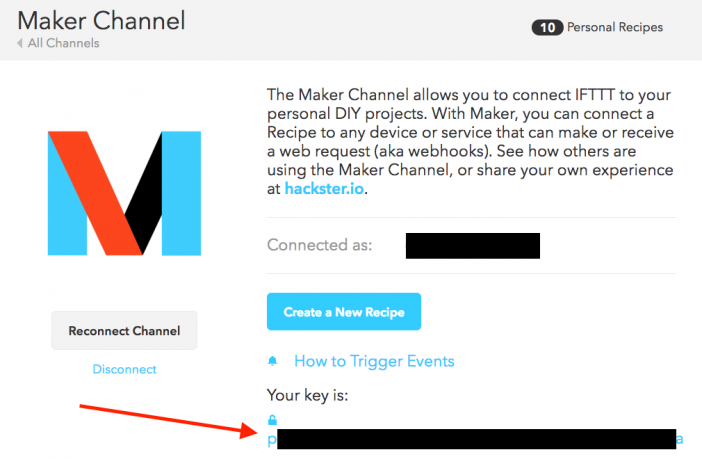
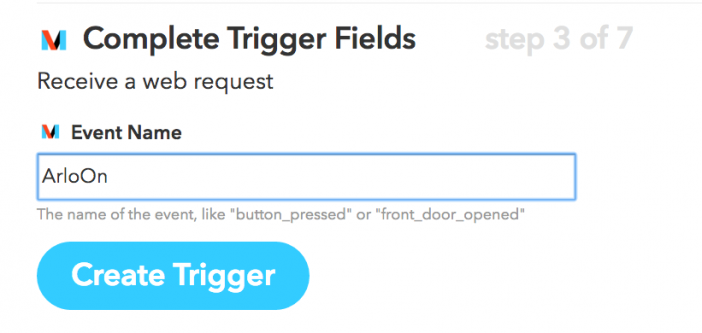
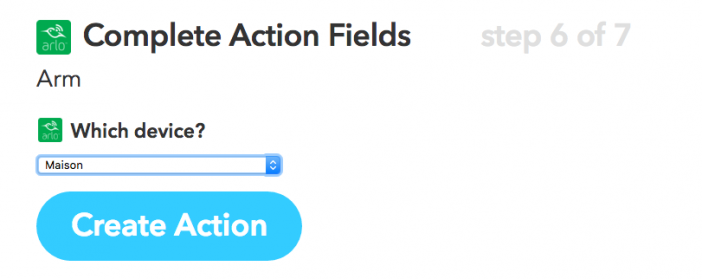
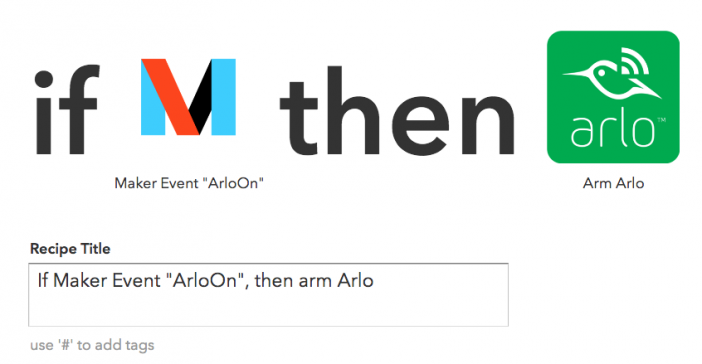
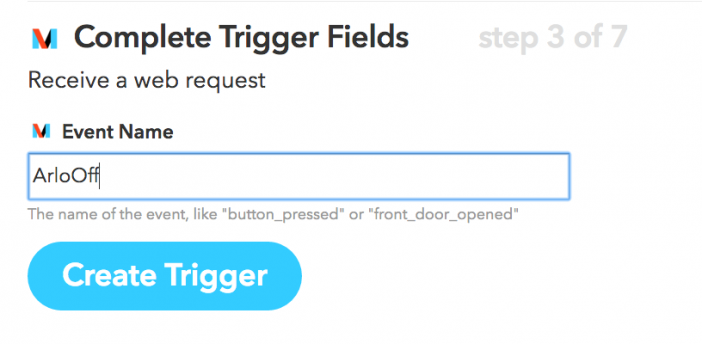
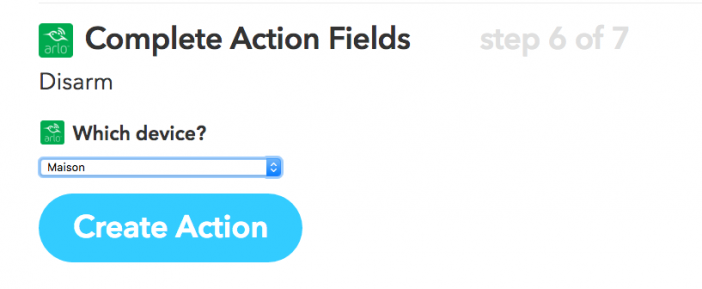
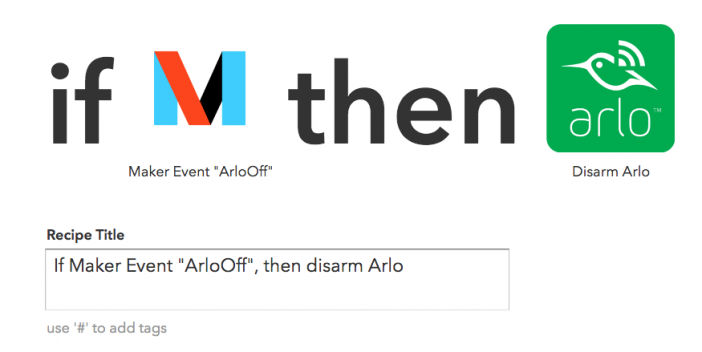
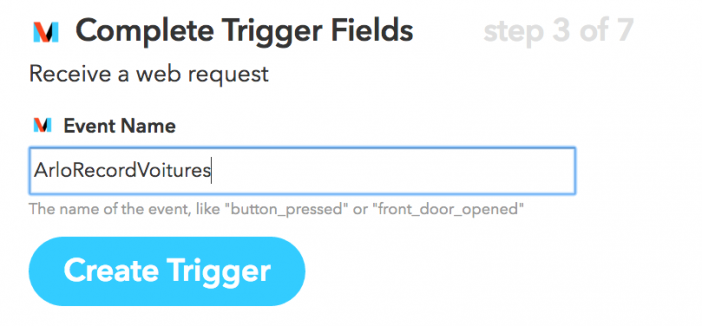
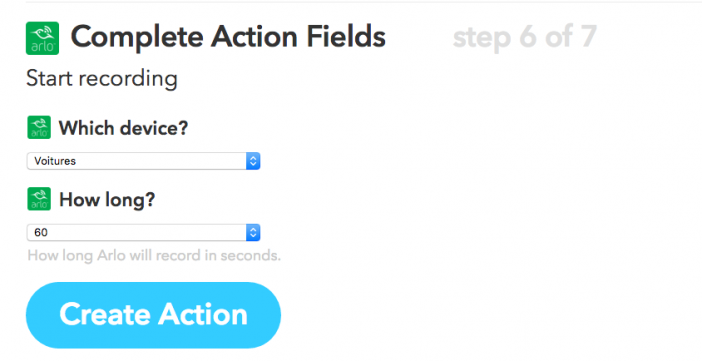

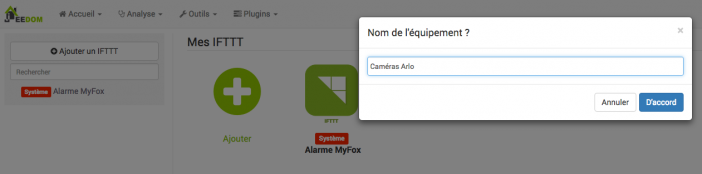
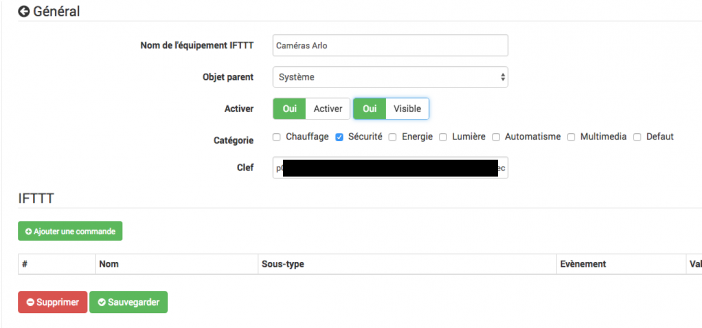
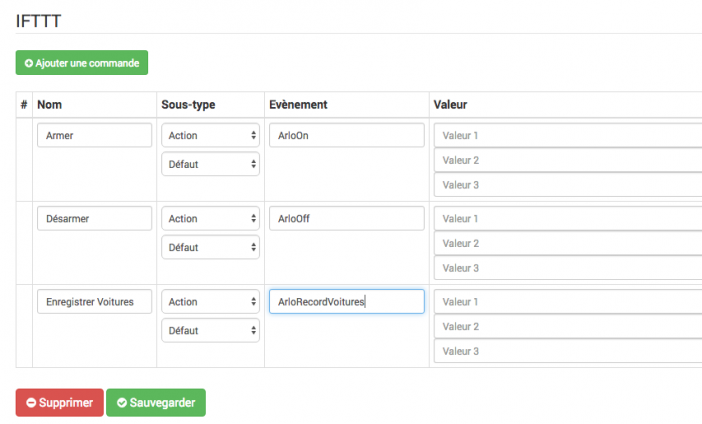
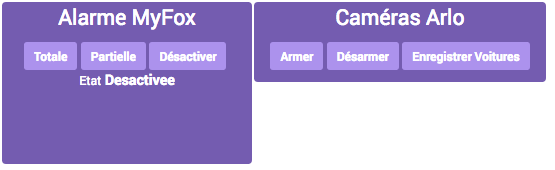
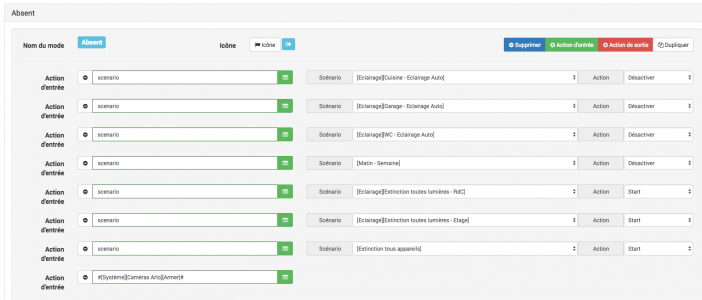
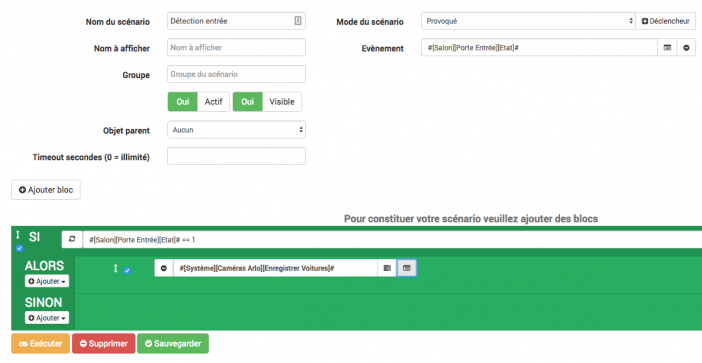





Bonjour,
Merci pour ce tuto, pour info maker est devenu webhooks.
Sinon, toujours aucun moyen à ce jour d’avoir la video dans Jeedom à tout hasard ?